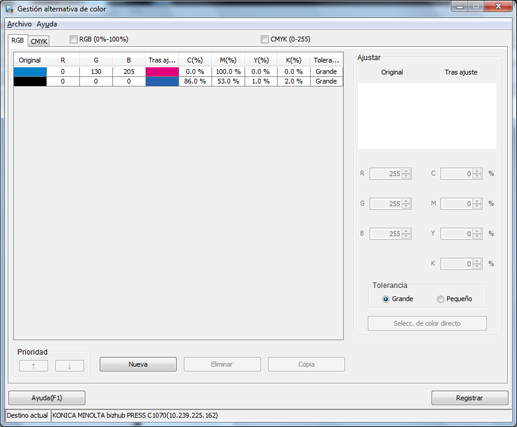Registro de un color alternativo con Color Centro
Inicie Color Centro para crear y guardar un color alternativo.
Inicie Color Centro e inicie una sesión en la máquina. (Consulte Iniciar Color Centro).
Se visualiza la pantalla de inicio de Color Centro.
Haga clic en [Color Alternativo] en la pantalla de inicio.

Se muestra la pantalla [Gestión alternativa de color].
Haga clic en la pestaña [RGB] y, a continuación, haga clic en [Nueva].
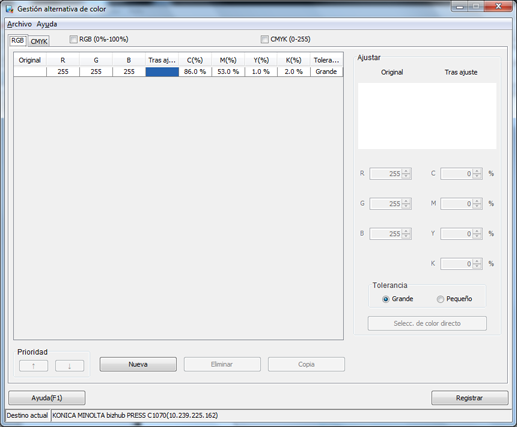
Defina los valores de colores para [Original] y [Tras ajuste] en [Ajustar] y haga clic en [Registrar].
Los colores definidos se muestran en [Ajustar]. El color en [Original] indica el color RGB de origen mientras que el color [Tras ajuste] indica el color alternativo.
Ejemplo:
Elemento
Configuración
[Original]
R = 0 / G = 130 / B = 205
[Tras ajuste]
M = 100 / Y = 100 (rojo)
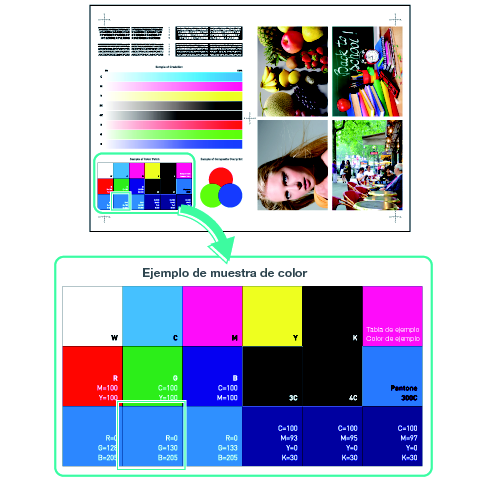
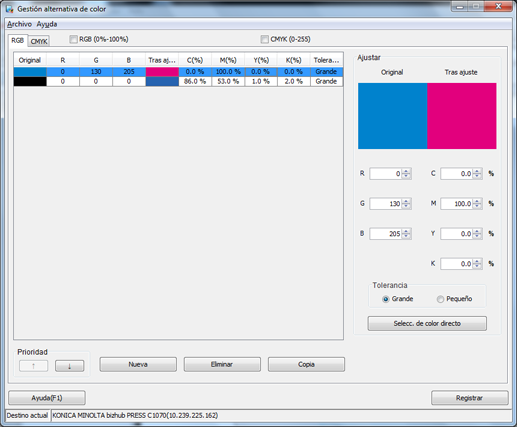
Seleccione [Grande]/[Pequeño] en [Tolerancia] para alternar entre los rangos de color RGB (indefinido o estricto) del color original. En el ejemplo Muestra B, la selección de [Grande] afecta a los colores azules adyacentes así como al parche relevante, el segundo por la izquierda en la fila inferior. Si selecciona [Pequeño], solo cambia el color del parche seleccionado.
Después de comprobar que se ha registrado el color alternativo, cierre la pantalla seleccionando [Cerrar] en el menú [Archivo].